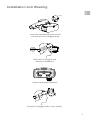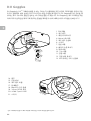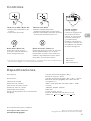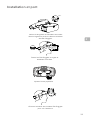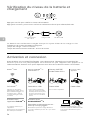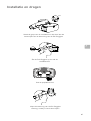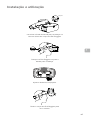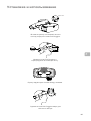Quick Start Guide
快速入门指南
快速入門指南
クイックスタートガイド
퀵 스타트 가이드
Kurzanleitung
Guía de inicio rápido
Guide de démarrage rapide
Guida di avvio rapido
Snelstartgids
Guia de início rápido
Краткое руководство пользователя
V1.0
DJI GOGGLES

EN
4
DJI Goggles
DJI Goggles are equipped with high-performance displays and an ultra-low latency video
downlink for use with DJI
TM
aircraft, giving you a real-time aerial First Person View (FPV)
experience. DJI Goggles can also be used to display HD videos, bringing you an immersive
high-denition viewing experience. DJI Goggles support head tracking, allowing aircraft and
gimbal to be controlled using head movements, introducing a new style of ying.*
1. Touch Panel
2. Headband
3. Charging Status Indicator
4. Micro USB Port
5. Headband Knob
6. Speaker
7. Power Button
8. Battery Level Indicators
9. Back Button
10. Function Button
11. Link Button
12. Linking Status Indicator
13. IPD (Interpupillary
Distance) Knob
14. Lens
15. Proximity Sensor
16. Headband Buckle
17. Heat Vent
18. Micro SD Card Slot
19. 3.5 mm Audio Port
20. HDMI Type-D Port
21. Speaker
21
16
15
14
18
19
20
17
* Only some aircraft are supported. Please refer to the User Manual for specic models and operations.
1
2
3
4
5
13
6
7
8
Fn
9
10
11
12

EN
5
Installation and Wearing
Insert the Headband Buckle into the
slot above the DJI Goggles body.
Click
Adjust interpupillary distance.
Flip the DJI Goggles body to see outside.
Wear the DJI Goggles and
adjust the Headband.

EN
6
Check the Battery Level and Charging
Press once to check the battery level.
Press once, then again and hold to turn on/off.
The Battery is fully charged when the Charging Status Indicator or the Battery
Level Indicators turn off.
Charge time: ~ 4 hours Maximum run-time: ~ 6 hours
Power Outlet
100~240V
USB Charger Micro USB Port
Activation and Connection
First-time activation is required before using your new DJI Goggles.
Ensure all devices are powered on and that the Aircraft is linked with the Remote
Controller. Make sure both are updated to the latest rmware versions.
Micro USB cable
* Live view only, support
somatic control of focus.
Visit the DJI website for
future updates.
Live view only.
INSPIRE
TM
2
*
PHANTOM
TM
4 Series
HDMI cable
INSPIRE Series
PHANTOM 4 PRO
+
Activate with
DJI ASSISTANT
TM
2
Download: www.dji.com/dji-goggles
Activate with
DJI GO
TM
4
App
Please update the app rst.
DJI Assistant 2 can also be
used for activation.
DJI Assistant 2 supports Windows 7 (or
later) or OS X 10.11 (or later).
Connect DJI Goggles to your PC
with Micro USB cable, then run
DJI Assistant 2 to activate.
OCUSYNC
TM
Press the Link Buttons
on the Mavic Pro and DJI
Goggles, or enter Tools >
Setting > Linking Setting to
connect.
MAVIC
TM
PRO
HDMI cable
Video Play
Device
Low HighBattery Level

EN
7
Specications
Weight (Typical) DJI Goggles Body: 495 g
Headband: 500 g
Dimensions DJI Goggles Body: 195 × 155 × 110 mm
Headband (folded): 255 × 205 × 92 mm
Screen Size 5 inch × 2
Screen Resolution 3840 × 1080 (single screen: 1920 × 1080)
Communication Frequency 2.4 GHz
Live View Modes 1080p30, 720p60, 720p30
Battery Capacity 9440 mAh
Operating Temperature Range 32° to 104° F (0° to 40° C)
Charger Input: 100-240 VAC, 50 / 60 Hz, 0.5 A
Output: 5 V
3 A / 9 V
2 A / 12 V
1.5 A
DJI is a trademark of DJI.
Copyright © 2017 DJI All Rights Reserved.
The content is subject to change.
Download the latest version from
www.dji.com/dji-goggles
Controls
Single Finger Touch /
5D Button*
●
Swipe to scroll on the menu
●
Tap to conrm
Two Fingers Touch
●
Swipe forward/backward to unlock/
lock the touch panel
●
Swipe upward/downward to exit/enter
the shortcut menu
Only support:
Mavic Pro
Phantom 4 Series
Somatic Control
DJI Goggles support
head tracking, allowing
aircraft and gimbal to
be controlled using
head movements. Multi
Intelligent Flight Modes
are also supported.
Function Button / C1 Button*
Press to show the focus cursor, swipe
forward/backward with one nger to zoom
in or zoom out. Move your head then tap
the touch panel to dene the focus point.
Back Button / C2 Button*
Press to return to the previous
menu, or exit the current
Intelligent Flight Mode.
* When connected with Mavic Pro, the 5D, C1, and C2 buttons on the remote controller
will be used to control the DJI Goggles and their original function is disabled.
Fn

CHS
8
认识 DJI Goggles
DJI Goggles 配备高性能双显示屏与超低延时图传,并支持佩戴眼镜使用。无论是
配合 DJI
TM
飞行器以第一人称视角(FPV,First Person View)实时观赏航拍景象,
还是观看影音视频,DJI Goggles 均可提供沉浸式的高清观赏体验。DJI Goggles
同时支持操控飞行器,助力您的飞行航拍。*
1. 触控板
2. 头带
3. 充电状态指示灯
4. Micro USB 接口
5. 头带调节旋钮
6. 扬声器
7. 电源开关
8. 电池电量指示灯
9. 返回按键
10. 功能按键
11. 对频按键
12. 对频状态指示灯
13. IPD(瞳孔间距)旋钮
14. 镜片
15. 接近传感器
16. 头带卡扣
17. 散热孔
18. Micro SD 卡槽
19. 3.5mm 音频接口
20. HDMI Type-D 接口
21. 扬声器
21
16
15
14
18
19
20
17
* 仅部分飞行器支持,具体型号及操作详见《用户手册》。
1
2
3
4
5
13
6
7
8
Fn
9
10
11
12

CHS
9
安装与佩戴
可向上翻转以观察周围环境
佩戴 DJI Goggles 并调节头带尺寸
连接头带与 DJI Goggles 主体
咔
调节瞳距

CHS
10
激活与连接
全新的 DJI Goggles 需激活才能使用。
确保连接设备电源都已开启,飞行器与遥控器已升级至最新版本并成功对频。
检查电量与充电
短按一次检查电量;
短按一次,再长按 2 秒即可开启或关闭 DJI Goggles。
充电状态指示灯或电池电量指示灯全部熄灭时表示电量已充满。
完全充满约需 4 小时。最长可工作时间约为 6 小时。
交流电源
100~240V
USB 充电器 Micro USB 接口
Micro USB 连接线
* 仅图传,支持体感对焦
如有更新,请参见官网
仅图传
INSPIRE
TM
2
*
PHANTOM
TM
4
系列
HDMI 连接线
INSPIRE
系列
PHANTOM 4 PRO
+
有线激活请使用:
DJI ASSISTANT
TM
2
下载:
www.dji.com/dji-goggles
无线激活请使用:
DJI GO
TM
4
App
需升级 App 至最新版本。
激活也可使用
DJI Assistant 2。
DJI Assistant 2 要求使用 Windows 7 及以
上系统或 Mac OS X 10.11 及以上系统。
使用 USB 线连接 DJI Goggles 与
电脑,运行 DJI Assistant 2 激活。
无线连接
直接按下 Mavic Pro 与 DJI
Goggles 的对频按键,或
进入工具箱 > 设置 > 对频
设置进行连接。
MAVIC
TM
PRO
HDMI 连接线
播放设备
低 高电量

CHS
11
产品规格
重量(典型值) DJI Goggles 主体:495 g;头带:500 g
外形尺寸 DJI Goggles 主体:195×155×110 mm
头带(收缩状态):255×205×92 mm
屏幕尺寸 5 inch×2
屏幕分辨率 3840×1080(单屏为 1920×1080)
通信频率 2.4 GHz
图传格式 1080p30,720p60,720p30
电池容量 9440 mAh
工作环境温度 0℃至 40℃
充电器 输入:100-240 VAC,50 / 60 Hz,0.5 A
输出:5 V
3 A / 9V
2A / 12 V
1.5 A
DJI 是大疆创新的商标。
Copyright © 2017 大疆创新 版权所有
内容如有更新,恕不另行通知。
您可以在 DJI 官方网站查询最新版本
www.dji.com/dji-goggles
功能按键 / 自定义功能按键 C1*
单击出现对焦光标,单指前后滑动
触控板可控制相机变焦,体感移动
对焦点后单击触控板即可对焦。
操 作
单指触控 / 五维按键 *
●
滑动以滚动界面菜单
●
单击确认
双指触控
●
前后滑动可锁定、解锁触控板
●
上下滑动可进入、退出快捷菜单
返回按键 /
自定义功能按键 C2*
返回上级菜单或退出当
前智能飞行模式。
仅支持:
Mavic Pro
Phantom 4 系列
体感控制
DJI Goggles 支持
体感操控,能够跟
随头部转动控制飞
行器或云台,并能
实现多项智能飞行
功能。
* 连接 Mavic Pro 时,遥控器的五维按键与自定义功能按键将控制 DJI Goggles,原按
键功能不再有效。
Fn

12
CHT
12
認識 DJI Goggles
DJI Goggles 配備高性能雙顯示幕與超低延時影像傳輸,並支援佩戴眼鏡使用。無
論是配合 DJI
TM
航拍機以第一人稱視角 (FPV,First Person View) 即時觀賞航拍景象,
還是觀看影音視訊,DJI Goggles 均可提供沉浸式高畫質觀賞體驗。DJI Goggles
也支援航拍機操控,為飛行航拍提供助力。*
1. 觸控板
2. 頭帶
3. 充電狀態指示燈
4. Micro USB 連接埠
5. 頭帶調節旋鈕
6. 揚聲器
7. 電源開關
8. 電池電量指示燈
9. 返回按鈕
10. 功能按鈕
11. 配對按鈕
12. 配對狀態指示燈
13. IPD ( 瞳孔間距 ) 旋鈕
14. 鏡片
15. 接近感測器
16. 頭帶卡扣
17. 散熱孔
18. Micro SD 卡插槽
19. 3.5mm 音訊連接埠
20. HDMI Type-D 連接埠
21. 揚聲器
* 僅部分航拍機支援,具體型號及操作請參閱《使用者手冊》。
21
16
15
14
18
19
20
17
1
2
3
4
5
13
6
7
8
Fn
9
10
11
12

13
CHT
13
安裝與佩戴
可向上翻轉以觀察周圍環境
佩戴 DJI Goggles 並調整頭帶尺寸
連接頭帶與 DJI Goggles 主體
卡嗒
調整瞳距

14
CHT
14
啟動與連接
全新的 DJI Goggles 需要啟動才能使用。
確保連接裝置電源都已開啟,航拍機與遙控器已升級至最新版本並配對成功。
檢查電量與充電
短按一次檢查電量;
短按一次,再長按 2 秒即可開啟或關閉 DJI Goggles。
充電狀態指示燈或電池電量指示燈全部熄滅時,表示已充飽電。
完全充飽電約需 4 小時。最長運作時間約為 6 小時。
交流電源
100~240V
USB 充電器 Micro USB 連接埠
Micro USB 纜線
* 僅影像傳輸,支援體感對焦
如有更新,請參閱官網
僅影像傳輸
INSPIRE
TM
2
*
PHANTOM
TM
4
系列
HDMI 連接線
INSPIRE
系列
PHANTOM 4 PRO
+
進行有線啟動時,請使用:
DJI ASSISTANT
TM
2
下載:
www.dji.com/dji-goggles
進行無線啟動時,
請使用:
DJI GO
TM
4 應用程式
必須將應用程式升級至最新
版本。
啟動時也可使用
DJI Assistant 2。
使用 DJI Assistant 2 需有 Windows 7 及
更高系統版本,或 Mac OS X 10.11 及更
高系統版本。
使用 USB 纜線將 DJI Goggles
與電腦連接起來,然後執行 DJI
Assistant 2 以進行啟動。
無線連接
直接按下 Mavic Pro 與 DJI
Goggles 的配對按鈕,或
進入「工具箱」( 工具箱 )
>「設定」( 设置 ) >「配對」
( 对频 ) 設定進行連接。
MAVIC
TM
PRO
HDMI 連接線
播放裝置
低 高電量

15
CHT
產品規格
重量(典型值) DJI Goggles 主體:495 g;頭帶:500 g
外形尺寸 DJI Goggles 主體:195 × 155 × 110 mm
頭帶 ( 收縮狀態 ):255 × 205 × 92 mm
螢幕尺寸 5 inch × 2
螢幕解析度 3840 × 1080 ( 單螢幕為 1920 × 1080)
通信頻率 2.4 GHz
圖傳格式 1080p30、720p60、720p30
電池容量 9440 mAh
操作溫度 0℃ 至 40℃
充電器 輸入:100 - 240 VAC,50 / 60 Hz,0.5 A
輸出:5 V
3 A / 9 V
2 A / 12 V
1.5 A
DJI 是大疆創新的商標。
Copyright © 2017 大疆創新 版權所有
內容如有更新,恕不另行通知。
您可以在 DJI 官方網站查詢最新版
www.dji.com/dji-goggles
功能按鈕 / 自訂功能按鈕 C1*
點選一下以顯示對焦光標,單指前
後滑動觸控板可控制相機變焦,體
感移動對焦點後,點選一下觸控板
即可對焦。
操作
單指觸控 / 五維按鈕 *
●
滑動以捲動介面選單
●
點選一下「確認」( 确认 )
雙指觸控
●
前後滑動可鎖定、解除鎖定觸
控板
●
上下滑動可進入、退出快捷選單
返回按鈕 /
自訂功能按鈕 C2*
返回上層選單或退出目
前的智能飛行模式。
僅支援:
Mavic Pro
Phantom 4 系列
體感控制
DJI Goggles 支援
體感操控,能夠跟
隨頭部轉動控制航
拍機或雲台,並能
執行多項智能飛行
功能。
* 連接 Mavic Pro 時,遙控器的五維按鈕與自訂功能按鈕會控制 DJI Goggles,原按鈕
功能不再有效。
Fn

16
JP
21
16
15
14
18
19
20
17
DJI Goggles
DJIGoggles には、DJI
TM
機体で使用するための高性能ディスプレイと超低遅延のビデオダウンリ
ンクが装備されており、リアルタイムで一人称視点(FPV)の視界を体験できます。DJIGoggles
を使用すれば HD 映像も表示できるので、臨場感あふれる高精細な映像体験が得られます。DJI
Goggles のヘッドトラッキング機能により、頭を動かすことで機体とジンバルを制御することが
できる、新しい飛行スタイルを実現しました。*
1. タッチパネル
2. ヘッドバンド
3. 充電ステータスインジケーター
4.MicroUSB ポート
5. ヘッドバンドノブ
6. スピーカー
7. 電源ボタン
8. バッテリー残量インジケーター
9. 戻るボタン
10. 機能ボタン
11. リンクボタン
12. リンクステータスインジケーター
13.IPD(瞳孔間距離)ノブ
14. レンズ
15. 近接センサー
16. ヘッドバンドバックル
17. 排熱用の通気口
18.MicroSD カードのスロット
19.3.5mm オーディオポート
20.HDMIType-D ポート
21. スピーカー
*一部の機種のみサポートしています。対応モデルや操作方法については、ユーザーマニュアルを参照してください。
1
2
3
4
5
13
6
7
8
Fn
9
10
11
12

17
JP
取付けと装着
DJIGoggles 本体を回転させて外側を見ます。
DJIGoggles を装着し、ヘッドバン
ドを調整します。
ヘッドバンドバックルを DJIGoggles 本体
の上のスロットに挿入します。
カチッ
瞳孔間距離を調整します。

18
JP
バッテリー残量の確認と充電方法
ボタンを 1 回押すと、バッテリー残量を確認できます。
ボタンを 1 回押し、次に長押しすると、電源がオンまたはオフになります。
バッテリーの充電が完了すると、充電ステータスインジケーターまたはバッテリー残量イ
ンジケーターがオフになります。
充電時間:~ 4 時間 最長稼動時間:~ 6 時間
電源出力
100 ~ 240V
USB 充電器 MicroUSB ポート
アクティベートと接続
初めて DJIGoggles を使用するときはアクティベートが必要です。
すべての機器の電源が入っていて、機体が送信機とリンクされていることを確認してください。
両方とも最新のファームウェアバージョンに更新されていることを確認してください。
MicroUSB ケーブル
*ライブビューのみ、身体の動
きによるフォーカスの制御を
サポートしています。
今後の更新については、DJI 公
式ウェブサイトを参照してく
ださい。
ライブビューのみ。
INSPIRE
TM
2*
PHANTOM
TM
4
HDMI ケーブル
INSPIRE
PHANTOM 4 PRO
+
次を使用して有効化する場合:
DJI ASSISTANT
TM
2
ダウンロード:
www.dji.com/dji-goggles
次を使用して有効化す
る場合:
DJI GO
TM
4 アプリ
まずアプリを更新してくださ
い。DJIAssistant2 を使用して
アクティベートすることもでき
ます。
DJIAssistant2 は、Windows7 以降、OSX
10.11 以降に対応しています。
MicroUSB ケーブルで DJIGoggles を
PC に接続し、DJIAssistant2 を起動し
てアクティベートします。
OCUSYNC
TM
MavicPro と DJIGoggles の
[Link]ボタンを押すか、
[Tools]>[Setting]>
[LinkingSetting]の順に進んで
接続します。
MAVIC
TM
PRO
HDMI ケーブル
少 多バッテリー残量

19
JP
仕様
重量(通常時) DJIGoggles 本体:495g
ヘッドバンド:500g
寸法 DJIGoggles 本体:195 × 155 × 110mm
ヘッドバンド(折たたみ状態):255 × 205 × 92mm
画面サイズ 5 インチ× 2
画面解像度 3,840 × 1,080(単一画面:1,920 × 1,080)
通信周波数 2.4GHz
ライブビューモード 1,080p30、720p60、720p30
バッテリー容量 9,440mAh
動作環境温度範囲 0 ~ 40° C
充電器 入力:100~240VAC、50/60Hz、0.5A
出力:5V
3A/9V
2A/12V
1.5A
DJI は DJI の商標です。
Copyright©2017DJIAllRightsReserved.
本内容は変更されることがあります。
最新版は下記よりダウンロードしてください。
www.dji.com/dji-goggles
コントロール
1 本指タッチ/ 5D ボタン *
●
スワイプしてメニューをスクロ
ールします
●
タップして確認します
2 本指タッチ
●
前後にスワイプしてタッチパネルのロ
ックを解除/ロックします
●
上下にスワイプしてショートカットメ
ニューを表示/非表示にします
サポート機種:
MavicPro
Phantom4 シリーズ
身体を使用した制御
DJIGoggles のヘッドト
ラッキング機能により、
頭を動かすことで機体
とジンバルを制御する
ことができます。マル
チ・インテリジェント
・フライトモードもサ
ポートされています。
*MavicPro と接続すると、送信機の 5D、C1、C2 ボタンが DJIGoggles の制御に使用され、元
の機能は無効になります。
機能ボタン/ C1 ボタン *
ボタンを押してフォーカスカーソルを
表示し、1 本の指で前後にスワイプして
ズームインまたはズームアウトします。
頭を動かし、タッチパネルをタップし
てフォーカスポイントを決めます。
戻るボタン/ C2 ボタン *
ボタンを押して前のメニューに
戻るか、現在のインテリジェン
ト・フライト・モードを終了し
ます。
Fn

20
KR
21
16
15
14
18
19
20
17
DJI Goggles
DJI Goggles는 DJI
TM
기체에 사용할 수 있는 고성능 디스플레이와 지연 시간이 극도로 짧은 동영상 다운
링크가 탑재되어 있어 실시간 항공 FPV(1인칭 시점) 경험을 제공합니다. DJI Goggles로 HD 영상을 재
생하는 것도 가능하며, 몰입감 넘치는 HD 영상을 즐길 수 있습니다. DJI Goggles는 헤드 트래킹을 지원
하여 머리의 움직임을 통해 기체 및/또는 짐벌을 제어할 수 있어 새로운 비행 스타일을 선보입니다.*
1. 터치 패널
2. 헤드 밴드
3. 충전 상태 표시기
4. Micro USB 포트
5. 헤드 밴드 손잡이
6. 스피커
7. 전원 버튼
8. 배터리 수준 표시기
9. 뒤로 버튼
10. 기능 버튼
11. 연결 버튼
12. 연결 상태 표시기
13. IPD( 동공간 거리 ) 손잡이
14. 렌즈
15. 근접 센서
16. 헤드 밴드 버클
17. 열 배출구
18. Micro SD 카드 슬롯
19. 3.5mm 오디오 포트
20. HDMI Type-D 포트
21. 스피커
* 일부 기체에만 지원됩니다. 특정 모델 및 조작 방법은 사용자 매뉴얼을 참조하십시오.
1
2
3
4
5
13
6
7
8
Fn
9
10
11
12

21
KR
설치 및 착용
헤드 밴드 버클을 DJI Goggles 본체 위 슬롯
에 삽입합니다.
찰칵
동공간 거리를 조정합니다.
바깥 세상을 보려면 DJI Goggles 본체
를 뒤집습니다.
DJI Goggles를 착용하고 헤드 밴드를
조정합니다.

22
KR
배터리 수준 및 충전 상태 확인
한 번 눌러 배터리 수준을 확인합니다.
한 번 누른 다음 다시 길게 누르면 켜지거나 꺼집니다.
충전 상태 표시기 또는 배터리 수준 표시기가 꺼지면 배터리가 완전히 충전된 것입니다.
충전 시간: 4시간 미만 최대 작동 시간: 6시간 미만
전원 출력
100~240V
USB 충전기 Micro USB 포트
활성화 및 연결
새 DJI Goggles의 경우 먼저 활성화하고 사용해야 합니다.
모든 장치의 전원이 켜져 있고 기체가 조종기와 연결되어 있는지 확인하십시오. 모두 최신 펌웨어 버전
으로 업데이트되어 있어야 합니다.
Micro USB 케이블
* 실시간 영상 전용으로 초점의
신체 제어를 지원합니다.
향후 업데이트에 대해서는 DJI
웹사이트를 방문하십시오.
실시간 영상 전용입니다.
INSPIRE
TM
2
*
PHANTOM
TM
4
시리즈
HDMI 케이블
INSPIRE
시리즈
PHANTOM 4 PRO
+
활성화
DJI ASSISTANT
TM
2
다운로드 : www.dji.com/dji-goggles
활성화
DJI GO
TM
4 앱
먼저 앱을 업데이트하십시오.
DJI Assistant 2도 활성화하는
데 사용할 수 있습니다.
DJI Assistant 2는 Windows 7 이상 또는
Mac OS X 10.11 이상을 지원합니다.
Micro USB 케이블을 사용하여 DJI
Goggles를 PC에 연결한 다음 DJI
Assistant 2를 실행하여 활성화합니다.
OCUSYNC
TM
연결하려면 Mavic Pro와 DJI
Goggles의 Link 버튼을 누르거
나 Tools > Setting > Linking
Setting으로 이동합니다.
MAVIC
TM
PRO
HDMI 케이블
동영상 재생
장치
낮음 높음배터리 수준

23
KR
사양
무게(일반) DJI Goggles 본체: 495g
헤드 밴드: 500g
크기 DJI Goggles 본체: 195×155×110mm
헤드 밴드(접은 상태): 255×205×92mm
화면 크기 5인치×2
화면 해상도 3840×1080(단일 화면: 1920×1080)
통신 주파수 2.4GHz
실시간 뷰 모드 1080p30, 720p60, 720p30
배터리 용량 9440mAh
작동 온도 범위 0°~40°C(32°~104°F)
충전기 입력: 100~240VAC, 50 / 60Hz, 0.5A
출력: 5V
3A / 9V
2A / 12V
1.5A
DJI는 DJI의 상표입니다.
Copyright © 2017 DJI All Rights Reserved.
이 문서의 내용은 언제든지 변경될 수 있습니다.
최신 버전은 다음 웹사이트에서 다운로드하십시오.
www.dji.com/dji-goggles
제어
한 손가락 터치 /
5D 버튼*
●
밀어서 메뉴 스크롤
●
탭하여 확인
두 손가락 터치
●
앞/뒤로 밀어 터치 패널 잠금/잠금 해제
●
위/아래로 밀어 바로 가기 메뉴 나가기/
들어가기
다음 제품만 지원합니다.
Mavic Pro
Phantom 4 시리즈
신체 제어
DJI Goggles는 헤드 트래킹
을 지원하여 머리 움직임을
통해 기체 및 짐벌을 제어
할 수 있습니다. 멀티 인텔
리전트 플라이트 모드도 지
원됩니다.
기능 버튼 / C1 버튼*
누르면 포커스 커서가 표시됩니다. 한 손가락
으로 앞/뒤로 밀면 확대 또는 축소할 수 있습니
다. 머리를 움직인 다음 터치 패널을 탭하여
초점을 설정합니다.
뒤로 버튼 / C2 버튼*
누르면 이전 메뉴로 돌아가거나 현재
인텔리전트 플라이트 모드에서
나갑니다.
* Mavic Pro에 연결되어 있는 경우, 조종기에서 5D, C1 및 C2 버튼을 사용하여 DJI Goggles를
제어하고 원래 기능은 사용할 수 없습니다.
Fn

24
DE
21
16
15
14
18
19
20
17
DJI Goggles
Die DJI Goggles sind für die Verwendung mit DJI
TM
Fluggeräten mit Hochleistungs-Displays und
integriertem Videolink mit sehr geringer Latenz ausgestattet und ermöglichen so Luftaufnahmen
in der Ich-Perspektive (First Person View, FPV) in Echtzeit. Die DJI Goggles können verwendet
werden um Videos in HD wiederzugeben, für ein immersives Bilderlebnis. Die Head-Tracking-
Unterstützung macht das Steuern des Fluggeräts und des Gimbals per Kopfbewegungen
möglich, was zu einer völlig neuen Art des Fliegens führt.*
1. Bedienfeld
2. Kopfband
3. Ladestatusanzeige
4. Micro-USB-Anschluss
5. Kopfband-Regler
6. Lautsprecher
7. Ein/Aus-Taste
8. Akkuladezustandsanzeige
9. Zurück-Taste
10. Funktions-Taste
11. Koppeltaste
12. Koppelstatusanzeige
13. Augenabstands-Regler
14. Objektiv
15. Abstandssensor
16. Kopfband-Verschluss
17. Luftauslass
18. Micro-SD-Karteneingang
19. Audio-Anschluss 3,5 mm
20. HDMI-D-Anschluss
21. Lautsprecher
* Es werden nicht alle Fluggeräte unterstützt. Genauere Informationen zu den spezischen Modellen und zum Betrieb nden Sie
in der Bedienungsanleitung.
1
2
3
4
5
13
6
7
8
Fn
9
10
11
12

25
DE
Montage und Anwendung
Klappen Sie die DJI Goggles nach oben,
um wieder freie Sicht zu haben.
Setzen Sie die DJI Goggles auf
und passen Sie das Kopfband an.
Stecken Sie den Kopfband-Verschluss in den Schlitz
auf der Gehäuseoberseite der DJI Goggles.
Klick!
Passen Sie den Augenabstand an.

26
DE
Überprüfen des Akkuladezustands und
Auaden
Drücken Sie die Taste einmal, um den Akkuladezustand zu überprüfen.
Drücken Sie die Taste noch einmal, und halten Sie sie gedrückt, um das Gerät ein-/
auszuschalten.
Der Akku ist vollständig geladen, wenn die Ladestatusanzeige oder die Ladezustandsanzeige
aufhören zu leuchten.
Ladezeit: ~ 4 Stunden Maximale Laufzeit: ~ 6 Stunden
Netzstrom
100~240 V
USB-Ladegerät Micro-USB-
Anschluss
Aktivieren und Verbinden
Bevor Sie Ihre neue DJI Goggles verwenden können, ist eine erste Aktivierung erforderlich.
Vergewissern Sie sich, dass alle Geräte eingeschaltet sind und dass das Fluggerät mit der
Fernbedienung gekoppelt wurde. Stellen Sie sicher, dass sowohl auf dem Fluggerät als auch auf
der Fernbedienung die aktuelle Version der Firmware installiert ist.
Micro-USB-Kabel
* Nur Live-Ansicht;
unterstützt physische
Fokussierungskontrolle.
Künftige Aktualisierungen
nden Sie auf der DJI
Website.
Nur Live-Ansicht.
INSPIRE
TM
2*
PHANTOM
TM
4-Serie
HDMI-Kabel
INSPIRE-Serie
PHANTOM 4 PRO
+
Aktivierung mit
DJI ASSISTANT
TM
2
Download: www.dji.com/dji-goggles
Aktivierung mit
„DJI GO
TM
4“
-App
Bitte aktualisieren Sie zuerst
die App.
Kann auch mit DJI Assistant 2
aktiviert werden.
DJI Assistant 2 unterstützt Windows 7 (oder höher)
und Mac OS X 10.11 (oder höher).
Schließen Sie die DJI Goggles per
Micro-USB-Kabel an Ihren PC an
und starten Sie anschließend DJI
Assistant 2, um sie zu aktivieren.
OCUSYNC
TM
Drücken Sie die Koppeltasten
am Mavic Pro und der DJI
Goggles oder navigieren Sie
zu „Tools > Setting > Linking
Setting“, um eine Verbindung
herzustellen.
MAVIC
TM
PRO
HDMI-Kabel
Videowiedergabe
Gerät
Niedrig
Hoch
Akkuladezustand

27
DE
Technische Daten
Gewicht (typisch) DJI Goggles-Gehäuse: 495 g
Kopfband: 500 g
Abmessungen DJI Goggles-Gehäuse: 195 × 155 × 110 mm
Kopfband (gefaltet): 255 × 205 × 92 mm
Bildschirmgröße 5 Zoll × 2
Bildschirmauösung 3840 × 1080 (Bildschirm einzeln: 1920 × 1080)
Funkfrequenz 2,4 GHz
Modi zur Liveansicht 1080p30, 720p60, 720p30
Akkukapazität 9440 mAh
Betriebstemperatur 0 bis 40 °C
Ladegerät Eingang: 100 – 240 V AC, 50 / 60 Hz, 0,5 A
Ausgang: 5 V 3 A / 9 V 2 A / 12 V 1,5 A
DJI ist eine Marke von DJI.
Copyright © 2017 DJI Alle Rechte vorbehalten
Änderungen vorbehalten.
Die aktuelle Fassung nden Sie unter
www.dji.com/dji-goggles
Bedienelemente
Berührung mit einem Finger
5D-Taste*
●
Wischen, um durch das Menü
zu scrollen
●
Tippen, um zu bestätigen
Berührung mit zwei Fingern
●
Nach rechts/links wischen, um das
Bedienfeld zu entsperren/sperren
●
Nach oben/unten wischen, um das
Kontextmenü zu verlassen/aufzurufen
Unterstützt nur:
Mavic Pro
Phantom 4 Serie
Physische Kontrolle
Die DJI Goggles
unterstützen Head-
Tracking, wodurch das
Steuern des Fluggeräts
und des Gimbals per
Kopfbewegungen
ermöglicht wird.
Mehrere intelligente
Flugmodi werden
ebenfalls unterstützt.
Funktionstaste/C1-Taste
Drücken Sie die Taste, um die
Scharfstellung anzuzeigen, wischen
Sie dann mit einem Finger nach
rechts bzw. links, um heran- bzw.
herauszuzoomen. Bewegen Sie Ihren
Kopf und tippen Sie anschließend auf
das Bedienfeld, um dem Fokuspunkt
festzulegen.
Zurück-Taste/C2-Taste
Drücken Sie die Taste,
um zum vorherigen Menü
zurückzukehren oder den
aktuellen intelligenten
Flugmodus zu verlassen.
* Bei Anschluss an Mavic Pro wird über die Tasten 5D, C1 und C2 auf der Fernbedienung die DJI
Goggles gesteuert und die ursprüngliche Funktion der Tasten deaktiviert.
Fn

28
ES
21
16
15
14
18
19
20
17
DJI Goggles
Las DJI Goggles están equipadas con pantallas de altas prestaciones y un enlace de
transmisión de vídeo de latencia ultrabaja para utilizar con aeronaves DJI
TM
, proporcionando al
usuario una experiencia aérea en primera persona en tiempo real. Las DJI Googles también se
pueden utilizar para ver vídeos HD, ofreciendo una experiencia inmersiva en alta calidad. Las
DJI Goggles incorporan seguimiento del movimiento de la cabeza, lo que permite controlar la
aeronave y el estabilizador mediante movimientos de cabeza, dando lugar a un estilo de vuelo
totalmente nuevo.*
1. Panel táctil
2. Banda de sujeción
3. Indicador de estado de carga
4. Puerto MicroUSB
5. Rueda de ajuste de la banda de
sujeción
6. Altavoz
7. Botón de encendido
8. Indicadores de nivel de batería
9. Botón de retroceso
10. Botón de función
11. Botón de vinculación
12. Indicador de estado de
vinculación
13. Mando de IPD (distancia
interpupilar)
14. Objetivo
15. Sensor de proximidad
16. Cierre de la banda de
sujeción
17. Rejilla de ventilación
18. Ranura para tarjeta MicroSD
19. Puerto de audio de 3,5 mm
20. Puerto HDMI Tipo D
21. Altavoz
* Compatible sólo con algunas aeronaves. Consulte en el manual del usuario los modelos y procedimientos especícos.
1
2
3
4
5
13
6
7
8
Fn
9
10
11
12

29
ES
Instalación y colocación
Incline la carcasa de las DJI
Goggles para ver el exterior.
Póngase las DJI Goggles y ajuste
la Banda de sujeción.
Introduzca el cierre de la banda de
sujeción en la ranura por encima de la
carcasa de las DJI Goggles.
"Clic"
Ajuste la distancia interpupilar.

30
ES
Comprobación del nivel de batería y carga
Pulse una vez para comprobar el nivel de batería.
Pulse una vez, después otra y mantenga pulsado para encender o apagar.
La batería estará totalmente cargada cuando el Indicador de estado de carga o los
Indicadores de nivel de batería se apaguen.
Tiempo de carga: ~ 4 horas Tiempo de funcionamiento máximo: ~6 horas
Toma de
corriente de
100~240 V
Cargador USB Puerto MicroUSB
Activación y conexión
Antes de usar sus nuevas DJI Goggles debe efectuar la activación inicial.
Asegúrese de que todos los dispositivos estén encendidos y de que la aeronave esté vinculada
con el control remoto. Asegúrese de que ambos estén actualizados con las versiones de
rmware más recientes.
Cable MicroUSB
* Sólo vista en tiempo real;
admite control somático del
enfoque.
Visite el sitio web de DJI para
futuras actualizaciones.
Solo vista en tiempo real.
INSPIRE
TM
2*
Serie PHANTOM
TM
4
Cable HDMI
Serie INSPIRE
PHANTOM 4 PRO
+
Active con la
DJI ASSISTANT
TM
2
Descarga: www.dji.com/dji-goggles
Active con la
Aplicación
DJI GO
TM
4
Primero actualice la aplicación.
También se puede utilizar DJI
Assistant 2 para la activación.
DJI Assistant 2 es compatible con Windows 7
(o posterior) y OS X 10.11 (o posterior).
Conecte las DJI Goggles a su PC con
el cable Micro USB, y ejecute DJI
Assistant 2 para activarlas.
OCUSYNC
TM
Pulse los botones de
vinculación del Mavic Pro y las
DJI Goggles, o entre en Tools
> Setting > Linking Setting
para conectarse.
MAVIC
TM
PRO
Cable HDMI
Dispositivo de
reproducción
de vídeo
Bajo Alto
Nivel de
batería

31
ES
Especicaciones
Peso (típico) Carcasa de las DJI Goggles: 495 g
Banda de sujeción: 500 g
Dimensiones Carcasa de las DJI Goggles: 195 × 155 × 110 mm
Banda de sujeción (plegada): 255 × 205 × 92 mm
Tamaño de pantalla 5 pulgadas × 2
Resolución de pantalla 3840 × 1080 (pantalla individual: 1920 × 1080)
Frecuencia de comunicación 2,4 GHz
Modos de vídeo en directo 1080p30, 720p60, 720p30
Capacidad de la batería 9440 mAh
Rango de temperatura de funcionamiento 0 a 40 °C (32 a 104 °F)
Cargador Entrada: 100-240 VCA, 50 / 60 Hz, 0,5 A
Salida: 5 V 3 A / 9 V 2 A / 12 V 1,5 A
DJI es una marca comercial de DJI.
Copyright © 2017 DJI Todos los derechos reservados.
El contenido está sujeto a cambios.
Descargue la última versión en
www.dji.com/dji-goggles
Controles
Táctil con un dedo / Botón 5D*
●
Deslice para desplazarse por
el menú
●
Toque para conrmar
Táctil con dos dedos
●
Deslice adelante/atrás para
desbloquear/bloquear el panel táctil
●
Deslice arriba/abajo para salir del menú
de accesos directos/entrar en él
Solo admite:
Mavic Pro
Serie Phantom 4
Control somático
Las DJI Goggles
incorporan seguimiento
del movimiento de la
cabeza, lo que permite
controlar la aeronave
y el estabilizador
mediante movimientos
de cabeza. También son
compatibles con Modos
de Vuelo Inteligentes.
Botón de función / Botón C1*
Pulse para mostrar el cursor de enfoque;
deslice adelante/atrás con un dedo
para ampliar o reducir zoom. Mueva la
cabeza y seguidamente toque el panel
para denir el punto de enfoque.
Botón atrás / Botón C2*
Pulse para volver al menú
principal o salir del Modo de
Vuelo Inteligente actual.
*Si se conecta con el Mavic Pro, los botones 5D, C1 y C2 del control remoto se emplearán para
controlar las DJI Goggles y su función original se desactivará.
Fn

32
FR
21
16
15
14
18
19
20
17
DJI Goggles
Le casque DJI Goggles est équipé d'écrans hautes performances et d'une liaison vidéo
descendante à très faible latence pour une utilisation avec un appareil DJI
TM
. Profitez d'une
expérience aérienne en vue subjective et en temps réel. Les DJI Goggles peuvent également
être utilisées pour regarder des vidéos HD, pour une expérience visuelle immersive et en haute
définition. Les DJI Goggles prennent en charge la reconnaissance de mouvements, ce qui
permet à l'appareil et à la nacelle d'être contrôlés à l'aide des mouvements de la tête, donnant
ainsi lieu à un nouveau style de vol.*
1. Pavé tactile
2. Bandeau serre-tête
3. Voyant d'état de la charge
4. Port Micro USB
5. Molette du bandeau serre-tête
6. Haut-parleur
7. Bouton d'alimentation
8. Indicateurs de niveau de batterie
9. Bouton de retour
10. Bouton de fonction
11. Bouton d'appairage
12. Voyant d'état de l'appairage
13. Molette d'écart pupillaire
14. Lentille
15. Capteur de proximité
16. Languette du bandeau
serre-tête
17. Ventilation
18. Logement de la carte
Micro-SD
19. Port audio 3,5 mm
20. Port HDMI de type D
21. Haut-parleur
* Seuls quelques appareils sont pris en charge. Référez-vous au guide de l'utilisateur pour les fonctionnements et modèles
spéciques.
1
2
3
4
5
13
6
7
8
Fn
9
10
11
12

33
FR
Installation et port
Orientez le boîtier des lunettes DJI Goggles
pour voir l'extérieur.
Portez les DJI Goggles et réglez le
bandeau serre-tête.
Insérez la languette du bandeau serre-tête
dans le logement situé au-dessus du boîtier
des DJI Goggles.
Clic
Ajustez l'écart pupillaire.

34
FR
Vérication du niveau de la batterie et
chargement
Appuyez une fois pour vérier le niveau de la batterie.
Appuyez à nouveau, puis encore une fois et maintenez enfoncé pour allumer/éteindre.
La batterie est entièrement chargée lorsque le voyant d'état de la charge ou les
indicateurs de niveau de batterie s'éteignent.
Temps de charge : environ 4 heures
Temps de fonctionnement maximal : environ 6 heures
Prise d'alimentation
100 ~ 240 V
Chargeur USB Port Micro USB
Activation et connexion
Avant d'utiliser vos nouvelles DJI Goggles, vous devez activer l'appareil pour la première fois.
Vérifiez que tous les périphériques sont allumés et que l'appareil est appairé à la
radiocommande. Assurez-vous qu'ils disposent tous deux de la dernière version du rmware.
Câble Micro USB
* Vue en direct uniquement,
prend en charge le contrôle
somatique de la mise au point.
Pour les futures mises à jour,
rendez-vous sur le site Web
de DJI.
Vue en direct uniquement.
Gamme INSPIRE
TM
2*
PHANTOM
TM
4
Câble HDMI
Gamme INSPIRE
PHANTOM 4 PRO+
Activation avec
DJI ASSISTANT
TM
2
Disponible au téléchargement sur :
www.dji.com/dji-goggles
Activation avec
l'application
DJI GO
TM
4
Tout d'abord, mettez à jour
l'application.
DJI Assistant 2 peut également
être utilisé pour l'activation.
DJI Assistant 2 prend en charge Windows 7
(ou version ultérieure) ou OS X 10.11 (ou version
ultérieure).
Connectez les DJI Goggles à votre
ordinateur à l'aide du câble Micro USB,
puis exécutez DJI Assistant 2 pour
l'activation.
OCUSYNC
TM
Appuyez sur les boutons
d'appairage du Mavic Pro et
des lunettes DJI Goggles, ou
accédez à Tools > Setting
> Linking Setting pour vous
connecter.
MAVIC
TM
PRO
Câble HDMI
Lecture vidéo
Appareil
Faible Élevé
Niveau de
la batterie

35
FR
Caractéristiques techniques
Poids (typique) Boîtier des DJI Goggles : 495 g
Bandeau serre-tête : 500 g
Dimensions Boîtier des DJI Goggles : 195 × 155 × 110 mm
Bandeau serre-tête (plié) : 255 × 205 × 92 mm
Taille de l'écran 12,7 x 5 cm (5 × 2 pouces)
Résolution de l'écran 3 840 × 1 080 (écran unique : 1 920 × 1 080)
Fréquence de communication 2,4 GHz
Modes de vue en direct 1080p30, 720p60, 720p30
Capacité de la batterie 9 440 mAh
Plage de température de fonctionnement 0 à 40 °C (32 à 104 °F)
Chargeur Entrée : 100 à 240 VCA, 50 / 60 Hz, 0,5 A
Sortie : 5 V 3 A / 9 V 2 A / 12 V 1,5 A
DJI est une marque commerciale de DJI.
Copyright © 2017 DJI Tous droits réservés.
Contenu sujet à modications.
Téléchargez la dernière version à l'adresse
www.dji.com/dji-goggles
Commandes
Manipulation avec un doigt /
Bouton 5D*
●
Faites glisser pour parcourir le
menu
●
Appuyez pour conrmer
Manipulation avec deux doigts
●
Faites glisser vers la gauche/droite
pour déverrouiller/verrouiller le
panneau tactile
●
Faites glisser vers le haut/bas
pour quitter/accéder au menu de
raccourcis
Prend en charge
uniquement :
Mavic Pro
Gamme Phantom 4
Contrôle somatique
Les DJI Goggles
prennent en charge
le suivi de la tête, ce
qui permet à l'appareil
et à la nacelle d'être
contrôlés à l'aide des
mouvements de la
tête. Plusieurs modes
de vol intelligents sont
également pris en
charge.
Bouton de fonction / Bouton C1*
Appuyez pour faire apparaître le
curseur de mise au point, faites glisser
vers la gauche/droite avec un doigt
pour effectuer un zoom avant ou arrière.
Bougez votre tête, puis appuyez sur le
panneau tactile pour dénir la mise au
point.
Bouton arrière / Bouton C2*
Appuyez pour revenir au menu
précédent ou pour quitter le
mode de vol intelligent.
* Une fois la connexion au Mavic Pro effectuée, les boutons 5D, C1 et C2 de la radiocommande
seront utilisés pour contrôler les DJI Goggles et la fonction d'origine sera désactivée.
Fn

36
IT
21
16
15
14
18
19
20
17
DJI Goggles
I DJI Googles sono dotati di un display a elevate prestazioni e di downlink video a latenza
estremamente bassa per l'utilizzo con i velivoli DJI
TM
, offrendo un'esperienza FPV aerea di volo
in prima persona in tempo reale. I DJI Goggles possono inoltre essere utilizzati per visualizzare
video in HD, offrendo un'esperienza virtuale in alta definizione estremamente reale. I DJI
Goggles supportano l'head tracking, ossia la funzione di registrazione del movimento della testa,
consentendo il controllo di velivolo e gimbal attraverso i movimenti della testa, introducendo in
questo modo un nuovo stile di volo.*
1. Pannello a soramento
2. Archetto
3. Indicatore dello stato di carica
4. Porta micro-USB
5. Manopola per la regolazione
dell'archetto
6. Altoparlante
7. Tasto di accensione
8. Indicatori del livello di carica
della batteria
9. Tasto Indietro
10. Tasto Funzione
11. Tasto Collegamento
12. Indicatore dello stato di
collegamento
13. Manopola IPD (distanza
interpupillare)
14. Obiettivo
15. Sensore di prossimità
16. Fibbia dell'archetto
17. Bocchetta d'aria calda
18. Slot per scheda micro-SD
19. Porta audio da 3,5 mm
20. Porta HDMI di tipo D
21. Altoparlante
* Sono supportati solo determinati velivoli. Fare riferimento al Manuale utente per operazioni e modelli specici.
1
2
3
4
5
13
6
7
8
Fn
9
10
11
12

37
IT
Installazione e vestibilità
Inserire la bbia dell'archetto nella fessura
al di sopra della scocca dei DJI Goggles.
Clic
Regolare la distanza interpupillare.
Ribaltare i DJI Goggles per vedere all'esterno.
Indossare i DJI Goggles e regolare
l'archetto.

38
IT
Controllare la carica e il livello della batteria
Premere una volta per vericare il livello di carica della batteria.
Premere due volte e tenere premuto per accendere/spegnere.
La batteria è completamente carica allo spegnimento dell'indicatore (o degli indicatori)
dello stato di ricarica.
Tempo di ricarica: ~ 4 ore Tempo massimo di funzionamento ~ 6 ore
Presa di alimentazione
100~240 V
Caricabatterie USB Porta micro-USB
Attivazione e collegamento
Prima di utilizzare i nuovi DJI Goggles è necessario effettuare l'attivazione per la prima volta.
Assicurarsi che tutti i dispositivi siano accesi e che il velivolo sia collegato con il dispositivo di
controllo remoto. Assicurarsi che entrambi i dispositivi dispongano delle versioni rmware più recenti.
Cavo micro-USB
* Solo visione in tempo reale,
controllo della messa a fuoco
attraverso il controllo del corpo.
Visitare il sito Web DJI per
aggiornamenti futuri.
Solo visione in tempo reale.
INSPIRE
TM
2
*
Serie PHANTOM
TM
4
Cavo HDMI
Serie INSPIRE
PHANTOM 4 PRO
+
Attivare con
DJI ASSISTANT
TM
2
Download: www.dji.com/dji-goggles
Attivare con
l'app
DJI GO
TM
4
Aggiornare innanzitutto l'app.
È anche possibile utilizzare DJI
Assistant 2 per l'attivazione.
DJI Assistant 2 supporta Windows 7 (o versioni
successive) o Mac OS X 10.11 (o versioni
successive).
Collegare i DJI Goggles al PC tramite
cavo micro-USB, quindi avviare DJI
Assistant 2 per l'attivazione.
OCUSYNC
TM
Premere i tasti di collegamento
sul Mavic Pro e sui DJI Goggles
oppure entrare in Tools >
Setting > Linking Setting per
effettuare il collegamento.
MAVIC
TM
PRO
Cavo HDMI
Dispositivo per
la riproduzione
di video
Basso Alto
Livello di
carica della
batteria

39
IT
Caratteristiche tecniche
Peso (tipico) Corpo dei DJI Goggles: 495 g
Archetto: 500 g
Dimensioni Corpo dei DJI Goggles: 195 × 155 × 110 mm
Archetto (ripiegato): 255 × 205 × 92 mm
Dimensioni dello schermo 5 pollici × 2
Risoluzione dello schermo 3840 × 1080 (schermo singolo: 1920 × 1080)
Frequenza di comunicazione 2,4 GHz
Modalità visione in tempo reale 1080p30, 720p60, 720p30
Capacità della batteria 9440 mAh
Intervallo di temperatura di funzionamento da 0 a 40 °C (da 32 a 104 °F)
Caricabatterie Ingresso: 100-240 VAC, 50 / 60 Hz, 0,5 A
Uscita: 5 V 3 A / 9 V 2 A / 12 V 1,5 A
DJI è un marchio registrato di DJI.
Copyright © 2017 DJI Tutti i diritti riservati.
Il contenuto è soggetto a modiche.
Scaricare l'ultima versione da
www.dji.com/dji-goggles
Controlli
Tocco con un solo dito /
Tasto 5D*
●
Scorrere il dito sul menu
●
Toccare per confermare
Tocco con due dita
●
Scorrere il dito in avanti/indietro per
bloccare/sbloccare il pannello a
soramento
●
Scorrere il dito verso l'alto/verso il
basso per entrare/uscire nel/dal menu
di scelta rapida
Supporto esclusivo per:
Mavic Pro
Serie Phantom 4
Controllo con il corpo
I DJI Goggles
supportano l'head
tracking, ossia la
funzione di registrazione
del movimento della
testa, consentendo
il controllo di velivolo
e gimbal attraverso i
movimenti della testa.
Sono inoltre supportate
le molteplici modalità di
volo intelligente.
Tasto Funzione / Tasto C1*
Premere per visualizzare il cursore
di messa a fuoco, scorrere il dito in
avanti/all'indietro per eseguire lo zoom
in avanti o zoom indietro. Spostare
la testa, quindi toccare il pannello a
soramento per denire il punto di
messa a fuoco.
Tasto Indietro / Tasto C2*
Premere per tornare al menu
precedente o uscire dalla
modalità di volo intelligente
corrente.
* Quando è collegato con Mavic Pro, i tasti 5D, C1 e C2 sul dispositivo di controllo remoto
saranno utilizzati per controllare i DJI Goggles e la loro funzione originale sarà disabilitata.
Fn

40
NL
21
16
15
14
18
19
20
17
DJI Goggles
DJI Goggles zijn uitgerust met hoogwaardige displays en een videodownlink met ultralage
vertraging die in comabinatie met je DJI
TM
drone kan worden gebruikt voor een real-time First
Person View-belevenis. DJI Goggles kunnen ook worden gebruikt voor het afspelen van HD-
video's, waardoor je een meeslepende HD-kijkervaring beleeft. DJI Goggles ondersteunen head
tracking, zodat de drone en gimbal met hoofdbewegingen kunnen worden bestuurd, waardoor
een nieuwe manier van vliegen wordt geïntroduceerd.*
1. Aanraakscherm
2. Hoofdband
3. Laadstatusindicator
4. Micro-USB-poort
5. Knop voor hoofdband
6. Luidspreker
7. Aan-/uitknop
8. Indicators accuniveau
9. Terugtoets
10. Functietoets
11. Koppeltoets
12. Indicator koppelingsstatus
13. IPD-knop (pupilafstand)
14. Lens
15. Nabijheidssensor
16. Gesp hoofdband
17. Warmteafvoer
18. MicroSD-kaartsleuf
19. Audiopoort 3,5 mm
20. HDMI Type-D-poort
21. Luidspreker
* Slechts enkele drones worden ondersteund. Raadpleeg de gebruikershandleiding voor specieke modellen en handelingen.
1
2
3
4
5
13
6
7
8
Fn
9
10
11
12

41
NL
Installatie en dragen
Klap de behuizing van de DJI Goggles
omhoog, zodat je vooruit kunt kijken.
Steek de gesp van de hoofdband in de sleuf aan de
bovenzijde van de behuizing van de DJI Goggles.
Klik
Stel de pupilafstand af.
Zet de DJI Goggles op en stel de
hoofdband af.

42
NL
Accuniveau controleren en accu opladen
Druk eenmaal op de knop om het accuniveau te controleren.
Druk eenmaal en druk vervolgens opnieuw en houd vast om aan/uit te zetten.
De accu is volledig opgeladen wanneer de laadstatusindicator of de indicator voor het
accuniveau uit gaan.
Oplaadtijd: ~ 4 uur Maximale bedrijfstijd: ~ 6 uur
Voedingsuitgang
100~240 V
USB-oplader Micro-USB-poort
Activering en verbinding
Voordat je je nieuwe DJI Goggles kunt gebruiken, moet je hem eerst activeren.
Zorg dat alle apparaten zijn ingeschakeld en dat de drone is verbonden met de
afstandsbediening. Zorg dat deze allebei zijn geüpdatet naar de nieuwste rmwareversie.
Micro-USB-kabel
* Alleen live-beelden,
somatische regeling
van scherpstelling wordt
ondersteund.
Ga naar de DJI-website voor
toekomstige updates.
Alleen live-beelden.
INSPIRE
TM
2
*
PHANTOM
TM
4-serie
HDMI-kabel
INSPIRE-serie
PHANTOM 4 PRO
+
Activeren met
DJI ASSISTANT
TM
2
Download: www.dji.com/dji-goggles
Activeren met
DJI GO
TM
4-app
Zorg dat eerst de app wordt
geüpdatet.
DJI Assistant 2 kan ook worden
gebruikt voor de activering.
DJI Assistant 2 ondersteunt Windows 7 (of nieuwer)
of Mac OS X 10.11 (of nieuwer).
Sluit de DJI Goggles met behulp van
een micro-USB-kabel aan op je pc.
Voer vervolgens DJI Assistant 2 uit om
te activeren.
OCUSYNC
TM
Druk op de koppeltoetsen
op de Mavic Pro en de DJI
Goggles of ga naar Tools
> Setting > Linking Setting
(Tools > Instellingen >
Koppelinstellingen) om de
verbinding tot stand te brengen.
MAVIC
TM
PRO
HDMI-kabel
Video afspelen
Apparaat
Laag HoogAccuniveau

43
NL
Specicaties
Gewicht (typisch) Behuizing DJI Goggles: 495 g
Hoofdband: 500 g
Afmetingen Behuizing DJI Goggles: 195 × 155 × 110 mm
Hoofdband (ingeklapt): 255 × 205 × 92 mm
Schermafmetingen 5 inch × 2
Schermresolutie 3840 × 1080 (enkel scherm: 1920 × 1080)
Communicatiefrequentie 2,4 GHz
Live-beeldenmodi 1080p30, 720p60, 720p30
Accucapaciteit 9440 mAh
Bereik bedrijfstemperatuur 0° tot 40 °C (32° tot 104 °F)
Oplader Invoer: 100-240 VAC, 50 / 60 Hz, 0,5 A
Uitvoer: 5 V 3 A / 9 V 2 A / 12 V 1,5 A
DJI is een handelsmerk van DJI.
Copyright © 2017 DJI Alle rechten voorbehouden.
De inhoud is aan verandering onderhevig.
Download de nieuwste versie op
www.dji.com/dji-goggles
Bedieningselementen
Bediening met één vinger /
5D-knop*
●
Swipe om door het menu te
scrollen
●
Tik met je vinger op het scherm
om te bevestigen
Bediening met twee vingers
●
Swipe naar voren/achteren om het
aanraakscherm te ontgrendelen/
vergrendelen
●
Swipe omhoog/omlaag om het menu
met snelkoppelingen te openen/sluiten
Ondersteund worden
alleen:
Mavic Pro
Phantom 4-serie
Somatische regeling
DJI Goggles
ondersteunen head
tracking, zodat de
drone en gimbal met
hoofdbewegingen
kunnen worden
bestuurd. Multi-
intelligente vluchtmodi
worden ook
ondersteund.
Functietoets / C1-toets*
Druk op de toets om de
scherpstellingscursus weer te geven.
Swipe met één vinger naar voren/
achteren om in of uit te zoomen.
Beweeg je hoofd en druk daarna
op het aanraakscherm om het
scherpstellingspunt vast te stellen.
Terugtoets / C2-toets*
Druk op de terugtoets om
terug te keren naar het vorige
menu of de huidige intelligente
vluchtmodus te verlaten.
* Als de Mavic Pro is aangesloten, worden de 5D-, C1- en C2-toets op de afstandsbediening
gebruikt om de DJI Goggles te besturen. Hun originele functie wordt gedeactiveerd.
Fn

44
PT
21
16
15
14
18
19
20
17
DJI Goggles
Os DJI Goggles estão equipados com ecrãs de elevado desempenho e uma ligação de vídeo
de latência extremamente baixa para utilização com a aeronave DJI
TM
, proporcionando uma
experiência aérea de vista de primeira pessoa (FPV - First Person View) em tempo real. Os
DJI Goggles podem também ser utilizados para reproduzir vídeos em HD, possibilitando
uma experiência envolvente de visualização em alta definição. Os DJI Goggles permitem o
seguimento através da cabeça, permitindo que a aeronave e o balanceiro sejam controlados
com os movimentos da cabeça e introduzindo um novo estilo de voo.*
1. Painel táctil
2. Banda para a cabeça
3. Indicador de estado do
carregamento
4. Porta micro USB
5. Manípulo da banda para a
cabeça
6. Altifalante
7. Botão de alimentação
8. Indicadores do nível da
bateria
9. Botão de Voltar
10. Botão de Função
11. Botão de ligação
12. Indicador do estado da
ligação
13. Manípulo de IPD
(Interpupillary Distance,
Distância interpupilar)
14. Objetiva
15. Sensor de proximidade
16. Fivela da banda para a
cabeça
17. Abertura de ventilação
18. Ranhura para cartão
Micro SD
19. Saída de áudio de 3,5 mm
20. Porta HDMI tipo D
21. Altifalante
* Não é compatível com todas as aeronaves. Consulte operações e modelos especícos no manual do utilizador.
1
2
3
4
5
13
6
7
8
Fn
9
10
11
12

45
PT
Instalação e utilização
Introduza a vela da banda para a cabeça na
ranhura acima do corpo dos DJI Goggles.
Clique
Ajuste a distância interpupilar.
Rode o corpo dos DJI Goggles para
ver o exterior.
Coloque os DJI Goggles e ajuste a
banda para a cabeça.

46
PT
Vericar o nível e carregamento da bateria
Prima uma vez para vericar o nível da bateria.
Prima uma vez e, em seguida, prima novamente de forma contínua para ligar/desligar.
O indicador de nível da bateria ou o indicador de estado do carregamento apaga-se
quando a bateria está completamente carregada.
Tempo de carregamento: ~ 4 horas Tempo de funcionamento máximo: ~ 6 horas
Tomada elétrica de
100~240 V
Carregador USB Porta micro USB
Ativação e ligação
Antes de utilizar os novos DJI Goggles, é necessário realizar a ativação inicial.
Garanta que todos os dispositivos estão ligados e que a aeronave está ligada ao telecomando.
Certique-se de que ambos estão atualizados com as versões de rmware mais recentes.
Cabo micro USB
* Apenas vista em tempo real,
compatível com o controlo
somático da focagem.
Visite o site da DJI para obter
informações sobre as futuras
atualizações.
Apenas vista em tempo real.
INSPIRE
TM
2*
PHANTOM
TM
série 4
Cabo HDMI
Série INSPIRE
PHANTOM 4 PRO
+
Ativar com
DJI ASSISTANT
TM
2
Transferir: www.dji.com/dji-goggles
Ativar com
Aplicação
DJI GO
TM
4
Atualize primeiro a aplicação.
Também pode utilizar o DJI
Assistant 2 para a ativação.
O DJI Assistant 2 é compatível com Windows 7
(ou posterior) ou OS X 10.11 (ou posterior).
Ligue os DJI Goggles ao seu PC
com o cabo micro USB; em seguida,
execute o DJI Assistant 2 para ativar.
OCUSYNC
TM
Prima os botões de ligação no
Mavic Pro e nos DJI Goggles
ou selecione Tools > Setting >
Linking Setting para ligar.
MAVIC
TM
PRO
Cabo HDMI
Dispositivo de
reprodução de
vídeo
Baixo Alto
Nível da
bateria

47
PT
Características técnicas
Peso (típica) Corpo dos DJI Goggles: 495 g
Banda para a cabeça: 500 g
Dimensões Corpo dos DJI Goggles: 195 × 155 × 110 mm
Banda para a cabeça (dobrada): 255 × 205 × 92 mm
Tamanho do ecrã 5 polegadas × 2
Resolução do ecrã 3840 × 1080 (ecrã único: 1920 × 1080)
Frequência de comunicação 2,4 GHz
Modos de vista em tempo real 1080p30, 720p60, 720p30
Capacidade da bateria 9440 mAh
Intervalo de temperatura de funcionamento de 0 ° a 40 °C (32 ° a 104 °F)
Carregador Entrada: 100-240 V CA, 50 / 60 Hz, 0,5 A
Saída: 5 V 3 A / 9 V 2 A / 12 V 1,5 A
DJI é uma marca comercial da DJI.
Copyright © 2017 DJI Todos os direitos reservados.
O conteúdo está sujeito a alterações.
Transra a versão mais recente disponível em
www.dji.com/dji-goggles
Controlos
Toque de com um só dedo/
botão 5D*
●
Deslize para navegar no menu
●
Toque para conrmar
Toque de dois dedos
●
Para desbloquear/bloquear o painel
táctil, deslize para a frente/para trás
●
Para sair/entrar no menu de atalho,
deslize para cima/para baixo
Apenas compatível
com:
Mavic Pro
Phantom série 4
Controlo somático
Os DJI Goggles
permitem o seguimento
através da cabeça,
permitindo que
a aeronave e o
balanceiro sejam
controlados com
os movimentos
da cabeça. São
igualmente possíveis
vários modos de voo
inteligentes.
Botão de Função/botão C1*
Prima para apresentar o cursor de
focagem, percorra para a frente/para
trás com um dedo para ampliar ou
reduzir. Mova a cabeça e, em seguida,
toque no painel táctil para denir o
ponto de focagem.
Botão de Voltar/botão C2*
Prima para voltar ao menu
anterior ou para sair do modo de
voo inteligente atual.
* Quando ligados ao MavicPro, os botões 5D, C1 e C2 do telecomando são utilizados para
controlar os DJI Goggles e a sua função original é desativada.
Fn

48
RU
21
16
15
14
18
19
20
17
DJI Goggles
Очки DJI Goggles оснащены высокопроизводительными дисплеями и системой передачи
видео с очень малым временем задержки. Они предназначены для использования с дроном
DJI
TM
и позволяют наслаждаться полетом с видом от первого лица в режиме реального
времени. Очки DJI Goggles также можно использовать для просмотра видео в формате
высокой четкости с полным эффектом «погружения». Очки DJI Goggles дают возможность
управлять дроном и камерой движениями головы. Такое управление подарит абсолютно
новые ощущения.*
1. Сенсорная панель
2. Наголовная лента
3. Индикатор заряда
4. Порт Micro USB
5. Колесико регулировки
наголовной ленты
6. Динамик
7. Кнопка питания
8. Индикаторы уровня заряда
аккумулятора
9. Кнопка возврата
10. Кнопка функций
11. Кнопка подключения
12. Индикатор статуса
подключения
13. Кнопка регулировки
расстояния между линзами
14. Линза
15. Датчик приближения
16. Пряжка наголовной ленты
17. Вентиляционное отверстие
18. Разъем для карты памяти
Micro SD
19. Аудиопорт 3,5 мм
20. Порт HDMI, тип D
21. Динамик
* Поддерживаются только некоторые модели дронов. Полный список поддерживаемых моделей и функций приведен в
руководстве пользователя.
1
2
3
4
5
13
6
7
8
Fn
9
10
11
12

49
RU
Установка и использование
Вставьте пряжку наголовной ленты в
паз над корпусом очков DJI Goggles.
Щелчок
Отрегулируйте расстояние между линзами.
Сдвиньте очки DJI Goggles вверх для
обычного обзора.
Наденьте очки DJI Goggles и
отрегулируйте наголовную ленту.

50
RU
Проверьте уровень заряда аккумулятора
Нажмите один раз для проверки уровня заряда аккумулятора.
Нажмите один раз, затем нажмите и удерживайте для включения/выключения.
Когда аккумулятор полностью заряжен, индикатор заряда или индикатор уровня
заряда аккумулятора отключается.
Время зарядки: ~ 4 часа Максимальное время работы: ~6 часов
Разъем питания
100-240 В
Зарядное
устройство USB
Порт Micro USB
Активация и подключение
Перед использованием новых очков DJI Goggles их необходимо активировать.
Убедитесь, что все устройства включены и что дрон подключен к пульту дистанционного
управления. Убедитесь, что дрон и пульт используют последние версии прошивки.
Кабель Micro USB
* Только изображение
в реальном времени,
поддерживается управление
фокусом движениями
головы.
Обновления будут доступны
на сайте DJI.
Только изображение в
реальном времени.
INSPIRE
TM
2*
Серия PHANTOM
TM
4
Кабель HDMI
Серия INSPIRE
PHANTOM 4 PRO
+
Активация с помощью
DJI ASSISTANT
TM
2
Загрузить: www.dji.com/dji-goggles
Активация с помощью
приложения
DJI GO
TM
4
Сначала необходимо обновить
приложение.
Для активации также можно
использовать DJI Assistant 2.
DJI Assistant 2 поддерживает Windows 7 (или
более поздние версии) и OS X 10.11 (или более
поздние версии).
Подключите очки DJI Goggles
к персональному компьютеру с
помощью кабеля Micro USB, затем
запустите DJI Assistant 2 для активации.
OCUSYNC
TM
Нажмите кнопки подключения
на Mavic Pro и очках DJI
Goggles или выберите Tools
> Setting > Linking Setting
(Инструменты > Настройка >
Настройка подключения) для
подключения.
MAVIC
TM
PRO
Кабель HDMI
Устройство для
воспроизведения
видео
Низкий Высокий
Индикатор
уровня заряда
аккумулятора

51
RU
Технические характеристики
Масса (стандартная) Корпус очков DJI Goggles: 495 г
Наголовная лента: 500 г
Размеры Корпус очков DJI Goggles: 195×155×110 мм
Наголовная лента (в сложенном состоянии): 255×205×92 мм
Размер экрана 5 дюймов х 2
Разрешение экрана 3840 × 1080 (один экран: 1920 × 1080)
Частота связи 2,4 ГГц
Режимы предпросмотра в реальном времени 1080p30, 720p60, 720p30
Емкость аккумулятора 9440 мАч.
Рабочий диапазон температур от 0 до +40 °C (32–104 °F)
Зарядное устройство Входной ток: 100-240 В пер. тока, 50 / 60 Гц, 0,5 A
Выходной ток: 5 В 3 A / 9 В 2 A / 12 В 1.5 A
DJI является товарным знаком компании DJI.
© 2017 DJI Все права защищены.
Компания вправе вносить изменения в
содержание данного документа.
Актуальную редакцию документа
можно загрузить с веб-сайта:
www.dji.com/dji-goggles
Органы управления
Управление одним пальцем /
кнопка 5D*
●
Проведите по экрану для
перехода к меню
●
Нажмите для подтверждения
Управление двумя пальцами
●
Проведите вперед/назад для
разблокировки/блокировки
сенсорной панели
●
Проведите вверх/вниз, чтобы выйти
из контекстного меню или войти в
него
Только для Mavic
Pro и дронов серии
Phantom 4
Управление
движениями головы
Очки DJI Goggles
дают возможность
управлять дроном и
камерой движениями
головы. Также
поддерживаются
различные
интеллектуальные
режимы полета.
Кнопка функций / кнопка C1*
Нажмите для отображения курсора
фокуса, а затем проведите вперед/
назад одним пальцем для увеличения
или уменьшения изображения.
Подвигайте головой, а затем
нажмите на сенсорную панель, чтобы
определить фокусную точку.
Кнопка возврата / кнопка C2*
Нажмите для возврата в
предыдущее меню или выйдите
из текущего интеллектуального
режима полета.
* При подключении к Mavic Pro кнопки 5D, C1 и C2 на пульте дистанционного управления
будут использоваться для управления очками DJI Goggles вместо своих обычных функций.
Fn

DJI incorporates HDMI
TM
technology.
The terms HDMI and HDMI High-Definition Multimedia
Interface, and the HDMI Logo are trademarks or registered
trademarks of HDMI Licensing LLC in the United States and
other countries.
If you have any questions about this document, please contact DJI by
sending a message to [email protected].
Printed in China.
-
 1
1
-
 2
2
-
 3
3
-
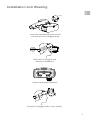 4
4
-
 5
5
-
 6
6
-
 7
7
-
 8
8
-
 9
9
-
 10
10
-
 11
11
-
 12
12
-
 13
13
-
 14
14
-
 15
15
-
 16
16
-
 17
17
-
 18
18
-
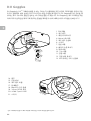 19
19
-
 20
20
-
 21
21
-
 22
22
-
 23
23
-
 24
24
-
 25
25
-
 26
26
-
 27
27
-
 28
28
-
 29
29
-
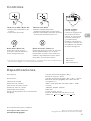 30
30
-
 31
31
-
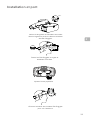 32
32
-
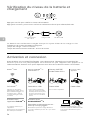 33
33
-
 34
34
-
 35
35
-
 36
36
-
 37
37
-
 38
38
-
 39
39
-
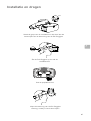 40
40
-
 41
41
-
 42
42
-
 43
43
-
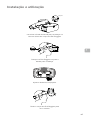 44
44
-
 45
45
-
 46
46
-
 47
47
-
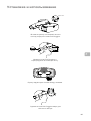 48
48
-
 49
49
-
 50
50
-
 51
51
dji Assistant 2 Snelstartgids
- Type
- Snelstartgids
in andere talen
- English: dji Assistant 2 Quick start guide
- italiano: dji Assistant 2 Guida Rapida
- русский: dji Assistant 2 Инструкция по началу работы
- français: dji Assistant 2 Guide de démarrage rapide
- español: dji Assistant 2 Guía de inicio rápido
- Deutsch: dji Assistant 2 Schnellstartanleitung
- português: dji Assistant 2 Guia rápido
- 日本語: dji Assistant 2 クイックスタートガイド
Gerelateerde papieren
-
dji Goggles RE Snelstartgids
-
dji Matrice 200 Series Handleiding
-
dji Digital FPV System Snelstartgids
-
dji FLY de handleiding
-
dji Assistant 2 For Mavic Gebruikershandleiding
-
dji Assistant 2 For Mavic Snelstartgids
-
dji Smart Controller Gebruikershandleiding
-
dji FLY Handleiding
-
dji Matrice 200 Series Snelstartgids
-
dji FLY Gebruikershandleiding